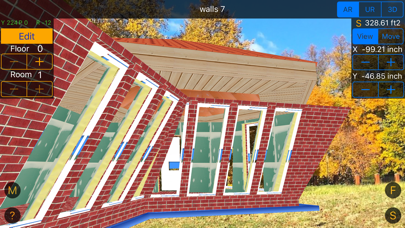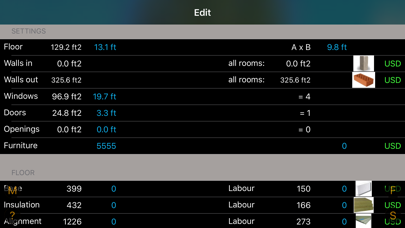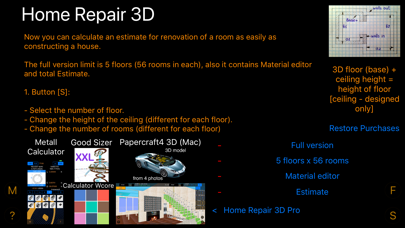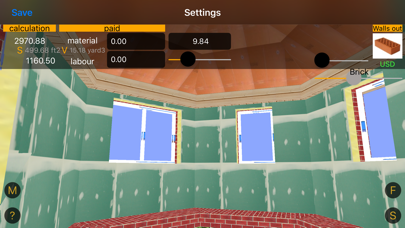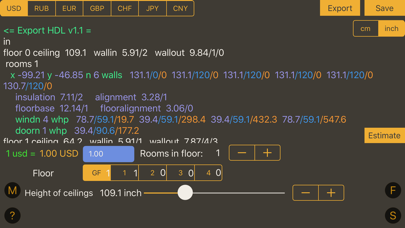Description
>> Schauen Sie sich die Pro-Version dieser App "Home Repair 3D Pro" für iOS & MacOS << an
Keine speziellen Fähigkeiten in 3D, Sie können ein Projekt eines Landhauses erstellen oder Materialien und Kostenschätzungen finden, um die Wohnung zu reparieren und es in Augmented Reality zu sehen!
* Neue Modi: AR (Erweiterte Realität) und UR.
Sie können Ihre Projekte in die OS X App "Home Repair 3D Pro" importieren.
Das Vollversionslimit ist 5 Stockwerke (56 Zimmer in jedem), es enthält auch Materialeditor und Gesamtkostenvoranschlag.
1. Knopf [S]:
- Wählen Sie die Anzahl der Stockwerke.
- Ändern Sie die Höhe der Decke (für jede Etage unterschiedlich).
- Ändern Sie die Anzahl der Zimmer (für jede Etage unterschiedlich)
- Um Ihr vorhandenes Projekt in Textform zu exportieren, tippen Sie auf [Exportieren].
- Wenn Sie ein vorhandenes Projekt in Textform bearbeiten und speichern möchten, bearbeiten Sie es und tippen Sie anschließend auf [Speichern]. WARNUNG: Neues Projekt ersetzt bestehendes!
- Um ein anderes Projekt zu importieren - [Kopieren] Sie den Projekttext von einer beliebigen Stelle, [Einfügen] in das Textfeld und drücken Sie [Speichern]. WARNUNG: Neues Projekt ersetzt bestehendes!
Nachdem Sie ein anderes Projekt importiert haben, gehen Sie einfach zur Vorschau jedes Raums, in dem ein modifiziertes Material verwendet wurde (einmal in einem beliebigen Bereich), um die in [Schätzwert] aufgelisteten Ergebnisse neu zu berechnen.
2. Schaltfläche [F]:
Drei Ansichten: AR (Augmented Reality), UR und 3D.
Sie können die Ansicht mit den folgenden Gesten drehen und verschieben:
- Bewegen Sie den Finger nach links oder rechts: Die Ansicht bewegt sich auch nach links oder rechts.
- Bewegen Sie den Finger nach oben oder unten: Die Ansicht bewegt sich nach oben oder unten und dreht sich gleichzeitig.
- Pinch-In und Pinch-Out-Gesten werden verwendet, um die Ansicht entsprechend zu vergrößern oder zu verkleinern.
- Zwei Finger im Uhrzeigersinn und gegen den Uhrzeigersinn drehen: Die Ansicht dreht sich.
Für jedes über die Etagen- und Zimmerauswahl ausgewählte Zimmer:
- Legen Sie die Größe des Raumes (Breite und Länge) fest; Mit der Schaltfläche [Bearbeiten] können Sie die Anzahl der Wände (von 3 bis 7) einstellen.
- Stellen Sie die X, Y-Position des Raums im Grundriss ein.
- Um Ihre Änderungen zu speichern, gehen Sie zum Abschnitt Bearbeiten oder wechseln Sie das Stockwerk oder den Raum.
3. Wenn Sie Öffnungen, Türen, Fenster und Materialien hinzufügen möchten, tippen Sie auf [Bearbeiten]:
- Stellen Sie die Dicke und das Material der Wände ein (es ist für alle Räume in einer Etage gleich).
- Legen Sie die Dicke und das Material der Wände und des Daches fest (dies gilt für alle Räume in einem Stockwerk).
- Fügen Sie Öffnungen, Türen und Fenster in Raum zwei Modi hinzu: Auto-Platzierung und manuell.
- Wählen Sie im Basisbereich der Kategorie FLOOR die Dicke und das Material des Bodens.
- Wenn Sie Materialschichten hinzufügen, werden die S-, Volumen-, Kosten- und Materialparameter automatisch berechnet (zu Durchschnittspreisen).
- Nach und nach können Sie die tatsächlichen Ausgaben füllen.
4. Tippen Sie auf [F], um das nächste Zimmer oder Stockwerk auszuwählen.
5. Wenn Sie die Gesamtschätzung sehen möchten, tippen Sie auf [S] und dann auf [Schätzung].
Die App berechnet automatisch die Fläche der Öffnungen, Türen, Fenster, Gefälle und die Menge der benötigten Materialien.
Anstelle des Durchschnittspreises können Sie eine benutzerdefinierte Angabe über den Abschnitt [M] festlegen. Wenn Sie einen Wert größer als 0 eingeben, wird die Berechnung ausgeführt. Nach der Preisänderung gehen Sie einfach zur Vorschau jedes Zimmers, das ein Material mit modifiziertem Preis verwendet hat (einmal in einem beliebigen Bereich), um die Ergebnisse neu zu berechnen.
Alle Parameter (Währungen, cm-Zoll) können im laufenden Betrieb geändert werden.
* Sie können den Trailer auf YouTube oder auf der Support-Website sehen.
Hide
Show More...
Keine speziellen Fähigkeiten in 3D, Sie können ein Projekt eines Landhauses erstellen oder Materialien und Kostenschätzungen finden, um die Wohnung zu reparieren und es in Augmented Reality zu sehen!
* Neue Modi: AR (Erweiterte Realität) und UR.
Sie können Ihre Projekte in die OS X App "Home Repair 3D Pro" importieren.
Das Vollversionslimit ist 5 Stockwerke (56 Zimmer in jedem), es enthält auch Materialeditor und Gesamtkostenvoranschlag.
1. Knopf [S]:
- Wählen Sie die Anzahl der Stockwerke.
- Ändern Sie die Höhe der Decke (für jede Etage unterschiedlich).
- Ändern Sie die Anzahl der Zimmer (für jede Etage unterschiedlich)
- Um Ihr vorhandenes Projekt in Textform zu exportieren, tippen Sie auf [Exportieren].
- Wenn Sie ein vorhandenes Projekt in Textform bearbeiten und speichern möchten, bearbeiten Sie es und tippen Sie anschließend auf [Speichern]. WARNUNG: Neues Projekt ersetzt bestehendes!
- Um ein anderes Projekt zu importieren - [Kopieren] Sie den Projekttext von einer beliebigen Stelle, [Einfügen] in das Textfeld und drücken Sie [Speichern]. WARNUNG: Neues Projekt ersetzt bestehendes!
Nachdem Sie ein anderes Projekt importiert haben, gehen Sie einfach zur Vorschau jedes Raums, in dem ein modifiziertes Material verwendet wurde (einmal in einem beliebigen Bereich), um die in [Schätzwert] aufgelisteten Ergebnisse neu zu berechnen.
2. Schaltfläche [F]:
Drei Ansichten: AR (Augmented Reality), UR und 3D.
Sie können die Ansicht mit den folgenden Gesten drehen und verschieben:
- Bewegen Sie den Finger nach links oder rechts: Die Ansicht bewegt sich auch nach links oder rechts.
- Bewegen Sie den Finger nach oben oder unten: Die Ansicht bewegt sich nach oben oder unten und dreht sich gleichzeitig.
- Pinch-In und Pinch-Out-Gesten werden verwendet, um die Ansicht entsprechend zu vergrößern oder zu verkleinern.
- Zwei Finger im Uhrzeigersinn und gegen den Uhrzeigersinn drehen: Die Ansicht dreht sich.
Für jedes über die Etagen- und Zimmerauswahl ausgewählte Zimmer:
- Legen Sie die Größe des Raumes (Breite und Länge) fest; Mit der Schaltfläche [Bearbeiten] können Sie die Anzahl der Wände (von 3 bis 7) einstellen.
- Stellen Sie die X, Y-Position des Raums im Grundriss ein.
- Um Ihre Änderungen zu speichern, gehen Sie zum Abschnitt Bearbeiten oder wechseln Sie das Stockwerk oder den Raum.
3. Wenn Sie Öffnungen, Türen, Fenster und Materialien hinzufügen möchten, tippen Sie auf [Bearbeiten]:
- Stellen Sie die Dicke und das Material der Wände ein (es ist für alle Räume in einer Etage gleich).
- Legen Sie die Dicke und das Material der Wände und des Daches fest (dies gilt für alle Räume in einem Stockwerk).
- Fügen Sie Öffnungen, Türen und Fenster in Raum zwei Modi hinzu: Auto-Platzierung und manuell.
- Wählen Sie im Basisbereich der Kategorie FLOOR die Dicke und das Material des Bodens.
- Wenn Sie Materialschichten hinzufügen, werden die S-, Volumen-, Kosten- und Materialparameter automatisch berechnet (zu Durchschnittspreisen).
- Nach und nach können Sie die tatsächlichen Ausgaben füllen.
4. Tippen Sie auf [F], um das nächste Zimmer oder Stockwerk auszuwählen.
5. Wenn Sie die Gesamtschätzung sehen möchten, tippen Sie auf [S] und dann auf [Schätzung].
Die App berechnet automatisch die Fläche der Öffnungen, Türen, Fenster, Gefälle und die Menge der benötigten Materialien.
Anstelle des Durchschnittspreises können Sie eine benutzerdefinierte Angabe über den Abschnitt [M] festlegen. Wenn Sie einen Wert größer als 0 eingeben, wird die Berechnung ausgeführt. Nach der Preisänderung gehen Sie einfach zur Vorschau jedes Zimmers, das ein Material mit modifiziertem Preis verwendet hat (einmal in einem beliebigen Bereich), um die Ergebnisse neu zu berechnen.
Alle Parameter (Währungen, cm-Zoll) können im laufenden Betrieb geändert werden.
* Sie können den Trailer auf YouTube oder auf der Support-Website sehen.
Screenshots
Home Repair 3D FAQ
-
Is Home Repair 3D free?
Yes, Home Repair 3D is completely free and it doesn't have any in-app purchases or subscriptions.
-
Is Home Repair 3D legit?
Not enough reviews to make a reliable assessment. The app needs more user feedback.
Thanks for the vote -
How much does Home Repair 3D cost?
Home Repair 3D is free.
-
What is Home Repair 3D revenue?
To get estimated revenue of Home Repair 3D app and other AppStore insights you can sign up to AppTail Mobile Analytics Platform.

User Rating
App is not rated in Switzerland yet.

Ratings History
Home Repair 3D Reviews
Store Rankings

Ranking History
App Ranking History not available yet

Category Rankings
App is not ranked yet
Home Repair 3D Installs
Last 30 daysHome Repair 3D Revenue
Last 30 daysHome Repair 3D Revenue and Downloads
Gain valuable insights into Home Repair 3D performance with our analytics.
Sign up now to access downloads, revenue, and more.
Sign up now to access downloads, revenue, and more.
App Info
- Category
- Productivity
- Publisher
- Aleksandr Varaksa
- Languages
- English, Russian, Chinese
- Recent release
- 5.0 (6 years ago )
- Released on
- Jun 24, 2013 (11 years ago )
- Also available in
- Russia, United States, United Kingdom, Canada, France, Ukraine, China, Malaysia, Philippines, Netherlands, Ireland, India, Australia, Lebanon, Portugal, Mexico, Nigeria, Malta, Norway, Latvia, New Zealand, Peru, Lithuania, Pakistan, Poland, Japan, Romania, Saudi Arabia, Sweden, Singapore, Slovenia, Slovakia, Thailand, Türkiye, Taiwan, Uzbekistan, Vietnam, South Africa, Algeria, Argentina, Austria, Azerbaijan, Belgium, Bulgaria, Brazil, Belarus, Switzerland, Chile, Colombia, Czechia, Germany, Denmark, Dominican Republic, Kazakhstan, Ecuador, Egypt, Spain, Finland, Greece, Hong Kong SAR China, Croatia, Hungary, Indonesia, Israel, Italy, United Arab Emirates, South Korea, Kuwait
- Last Updated
- 3 weeks ago